Как откладывать вкладки в браузерах Firefox или Chrome в 2022 году
Откладывание вкладок имеет много преимуществ и может значительно улучшить ваше производительность во время просмотра.
В этом уроке мы упомянем, как отложить популярные браузеры.
Итак, если вы a Chrome or Firefox пользователь и обеспокоены множеством одновременно открытых вкладок, следуйте этому руководству, чтобы отложить вкладки Firefox или Chrome.
Итак, давайте продолжим и узнаем, как сначала отложить вкладки в Firefox.
Contents [show]
Отложить вкладки Firefox и просмотреть их позже
Функцию повтора вкладок можно включить с помощью специального дополнения. Перейти к SnoozeTabs из Firefox и установите его.
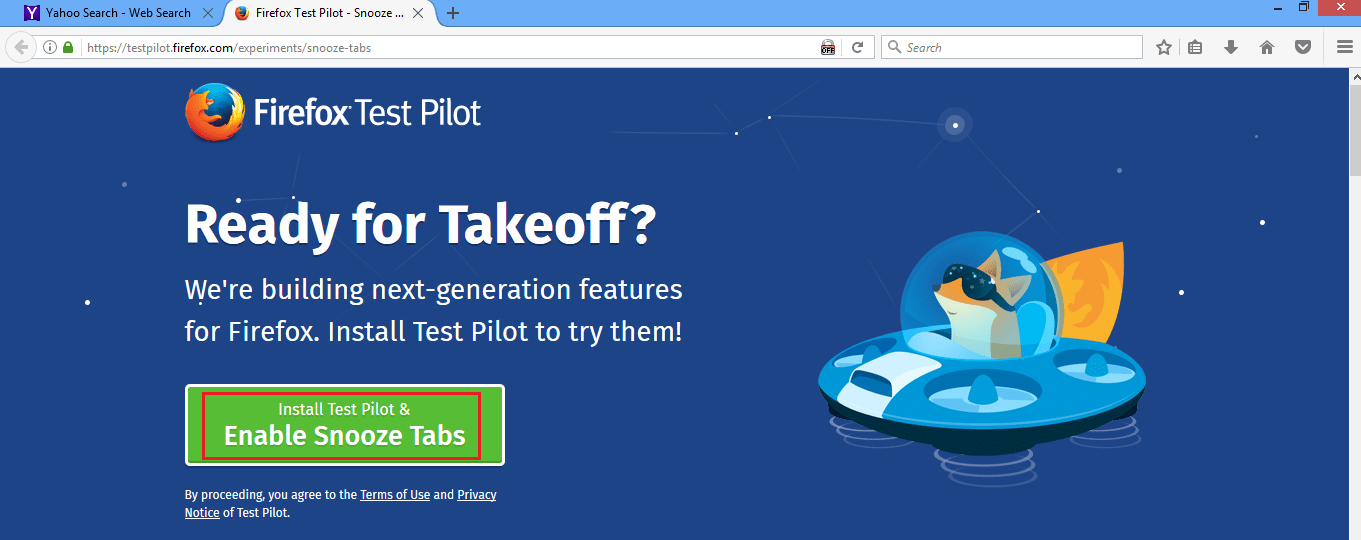
После того, как надстройка «Отложить вкладки» будет установлена и включена, вы увидите Значок колокола в правом верхнем углу браузера Firefox.
Теперь, когда вы хотите закрыть вкладку, но хотите просмотреть ее позже в подходящее время, нажмите на значок колокольчика. Выберите желаемое время просмотра веб-страницы позже.
Доступные варианты: просмотр позже в тот же день, на следующий день, на следующей неделе, в следующем месяце, в следующий раз, когда вы откроете браузер Firefox или даже выберите определенную дату и время.
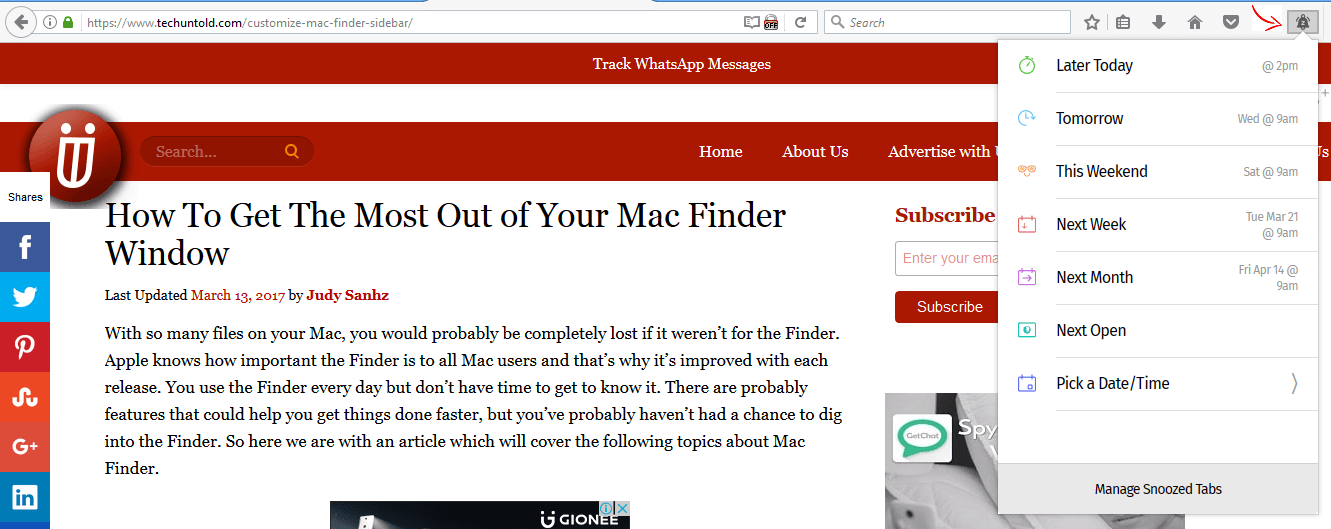
Как только вы выберете нужный вариант, эта конкретная вкладка будет автоматически закрыта. Он автоматически откроется в указанное выше время.
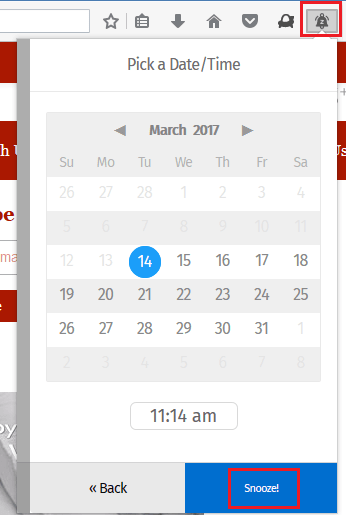
Ой, вы случайно отложили веб-страницу? Без проблем. Можно удалить отложенные вкладки, перейдя в Управление отложенными вкладками и наведите указатель мыши на вкладку, которую хотите удалить.
Еще один полезный прием для повышения производительности при работе в Firefox — изменить его тему, фон и цвета по своему вкусу. Вот как это сделать.
Читайте также: Как найти сохраненные пароли в Chrome и Firefox
Отложить вкладки Chrome
Чтобы иметь возможность откладывать вкладки в браузере Chrome, вам нужно добавить Вкладка ‘Отложить’ расширение из следующего ссылке.
Лично я считаю, что этот плагин является одним из лучшие расширения Chrome.
После того, как вы установили расширение, все готово.
Там будет полумесяц значок добавлен вверху в браузере Chrome. Это икона Вкладка ‘Отложить’ расширение.
Всякий раз, когда вы хотите закрыть вкладку сейчас, но хотите просмотреть ее позже, вздремнуть Это. Нажми на значок полумесяца когда вы находитесь на нужной вкладке или нажмите Alt + s на клавиатуре. Выберите желаемое время для просмотра позже. Предлагается большое количество вариантов.
Вы можете просмотреть его позже сегодня, завтра, на следующей неделе, через месяц или даже выбрать конкретную дату и время, нажав на Дата выбора.
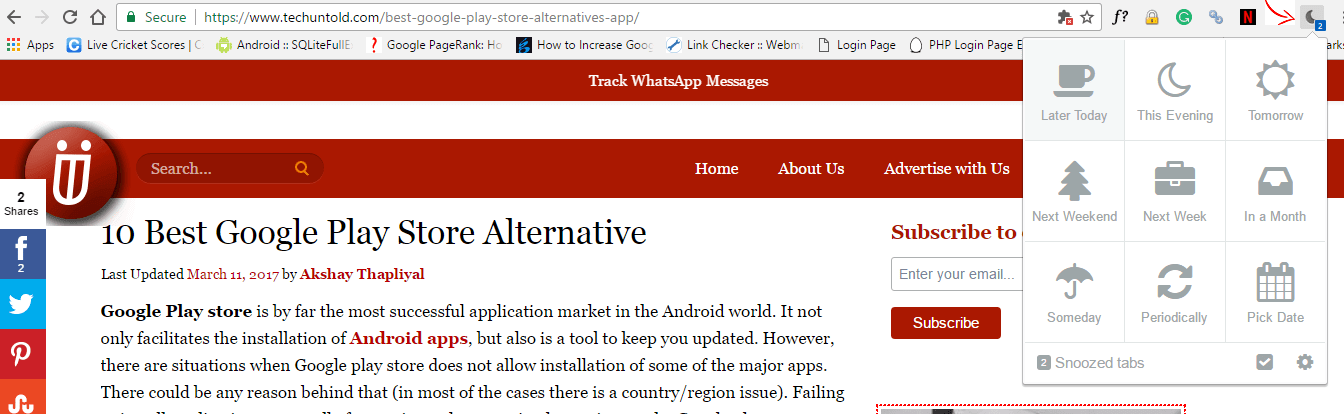
Как только вы нажмете на нужное время, веб-страница закроется. Теперь, в зависимости от выбранного вами времени, вам будет приходить уведомление о просмотре.
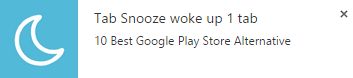
Если вы хотите изменить временные интервалы представленных опций, нажмите кнопку Настройки(значок передач) в нижней части меню расширения.
Под Время повтора Вы можете установить желаемые временные интервалы.
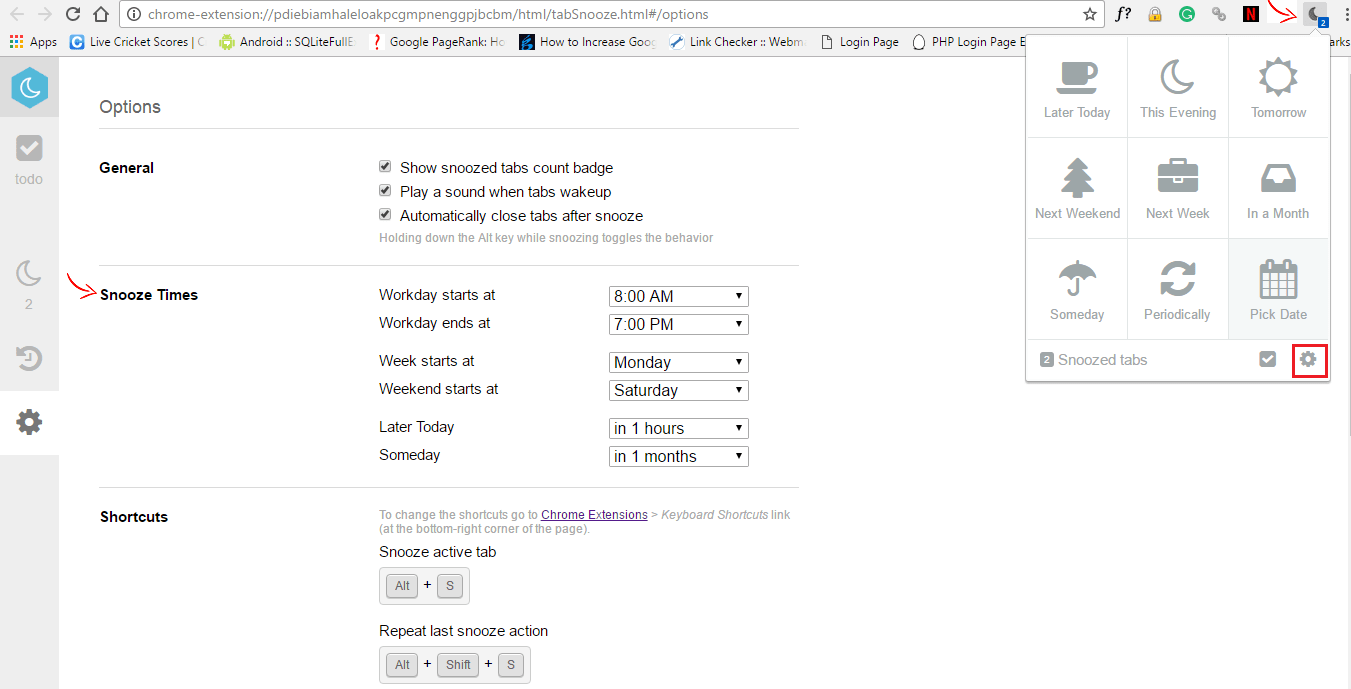
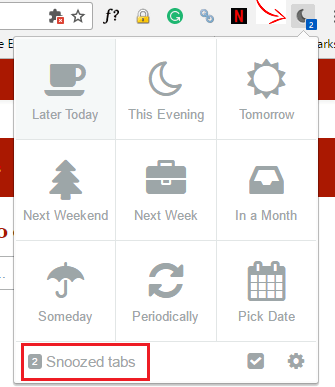
Вы можете увидеть все отложенные вкладки в одном месте, нажав на Отложенные вкладки в нижней части меню, которое появляется при нажатии на значок расширения.
Предлагаемое чтение: Как удаленно добавлять расширения Chrome с iPhone и Android
Зачем откладывать вкладки и чем это полезно?
Во время серфинга в Интернете вы можете наткнуться на веб-страницы с полезным контентом. Но вы можете прочитать их в тот момент, когда вы работаете над другой важной задачей. Вариантов, которые у вас есть здесь, довольно меньше. Либо вы можете оставить их открытыми и позволить им отвлечь вас от текущей задачи, так как открытие большого количества вкладок, скорее всего, заставит вас пропустить важные. Другой вариант — закрыть их и больше никогда не находить или, по крайней мере, убить время, чтобы найти их снова.
Либо вы можете оставить их открытыми и позволить им отвлечь вас от текущей задачи, так как открытие большого количества вкладок, скорее всего, заставит вас пропустить важные. Другой вариант — закрыть их и больше никогда не находить или, по крайней мере, убить время, чтобы найти их снова.
Думаете добавить в закладки? Подумайте еще раз. Веб-сайты, которые вы, возможно, добавили в закладки для частого посещения, будет трудно обнаружить с увеличением закладок. Чтобы справиться с этим, вам придется удалить эти веб-страницы из закладок.
Чтобы преодолеть все эти недостатки, вам поможет Snooze. С помощью повтора вы можете закрыть вкладки в это конкретное время, и они снова откроются в выбранное время для просмотра позже.
Читайте также: Как заблокировать Mozilla Firefox паролем
Выводы
Мы надеемся, что вы нашли эту статью полезной. Подобные расширения или функции помогают нам работать более продуктивно. Не так ли? Поделитесь этой статьей в социальных сетях и поделитесь с нами своими мыслями в комментариях.
последние статьи